本帖最后由 风车积木 于 2015-7-18 17:28 编辑

【大风车大课堂】智能摄像机版 第二期
大家好,我是大风车,欢迎大家来到本期的大风车大课堂
本期的大风车大课堂将会带来摄像机系统升级的详细操作方法
有以下两种方法,可以对360智能摄像机(以下简称为摄像机)的系统进行升级
一、自动升级,通过APP进行升级
二、手动升级,通过TF卡进行升级
请大家注意,摄像机在升级过程中,千万不要切断电源,如果一旦断电,你的摄像机将无法正常使用
下面,大风车将会采用文字加图片模式,给大家详细的介绍一下,摄像机系统升级的操作方法
一、自动升级,通过APP进行升级的操作方法
不同版本的APP和系统,自动升级的界面和语音提示可能略有差别,本教程用的APP版本号是:5.0.0.1,系统版本号是:2.5.16升2.6.7
首先,给你要升级的摄像机插上电源,等待20秒以后,摄像机指示灯变为:蓝灯常亮,这时,就可以拿起手机,打开APP,如下图
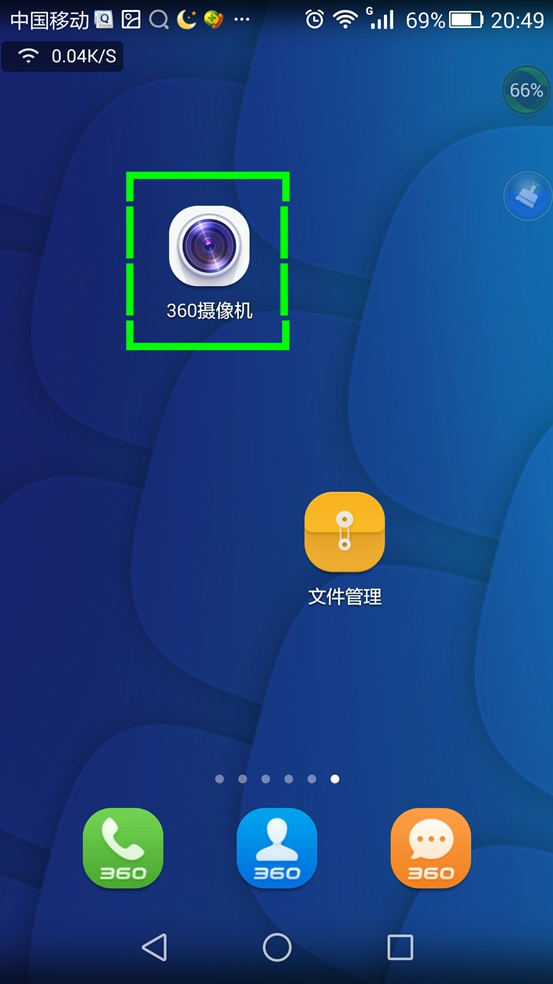
打开APP后,点击你要升级摄像机下面的设置(齿轮),如下图
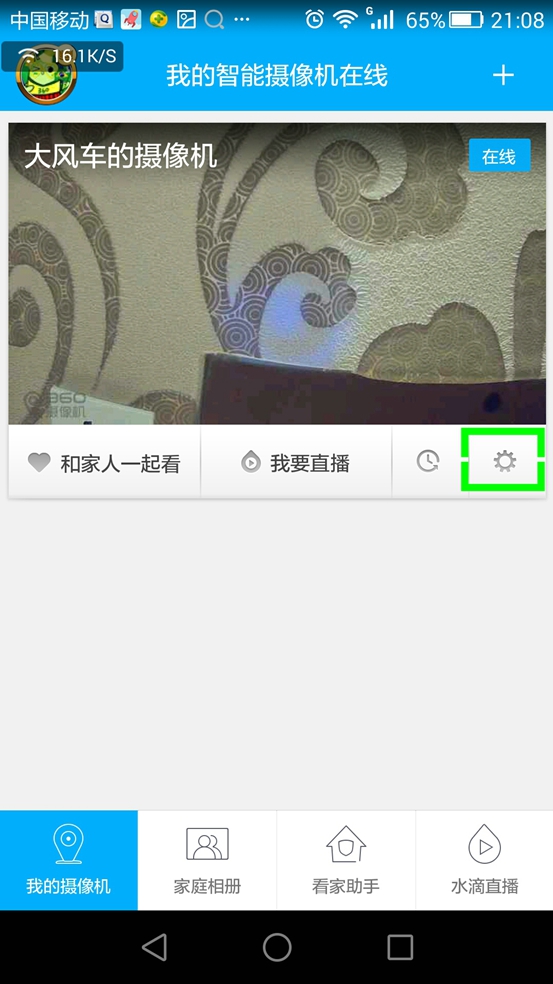
打开摄像机设置界面后,点击摄像机系统升级(如果有新版本,将变为摄像机可以升级啦),如下图
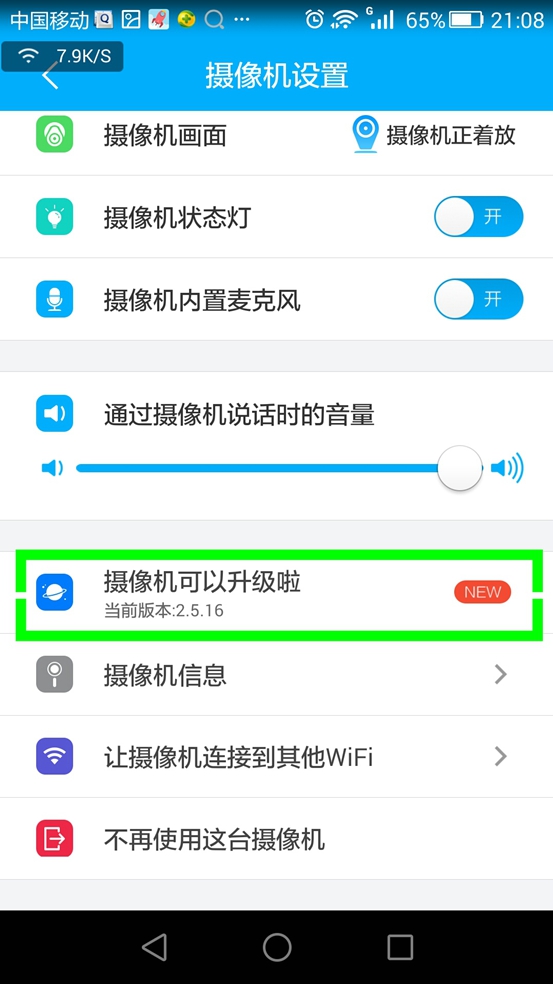
点击摄像机系统升级后,如果当前系统版本为最新版本或服务器里没有比当前这个版本更高的版本时,将会提示此摄像机系统已是最高版本,如果有新系统版本,将会弹出下图的这个界面(不同的系统版本,更新日志将会不同,本教程以2.6.7系统为例),弹出来后,点击立即升级
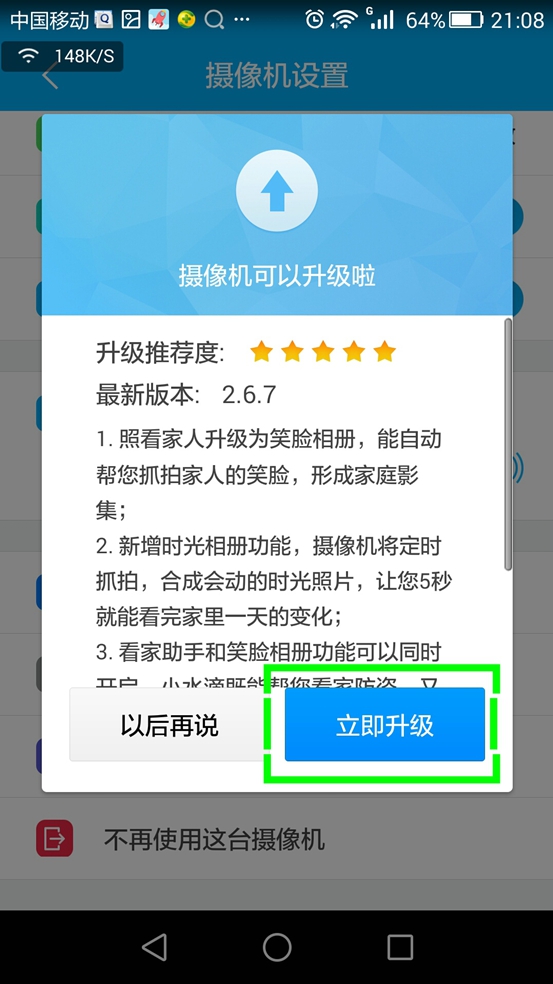
点击立即升级后,在没有关闭摄像机系统升级语音提示情况下,摄像机将会发出以下声音
“开始下载新固件”
“成功下载新固件,正在升级新固件,请不要断电”
之后,摄像机指示灯变为:绿灯常亮,升级过程大约需要180秒,下图是摄像机升级时候的APP界面
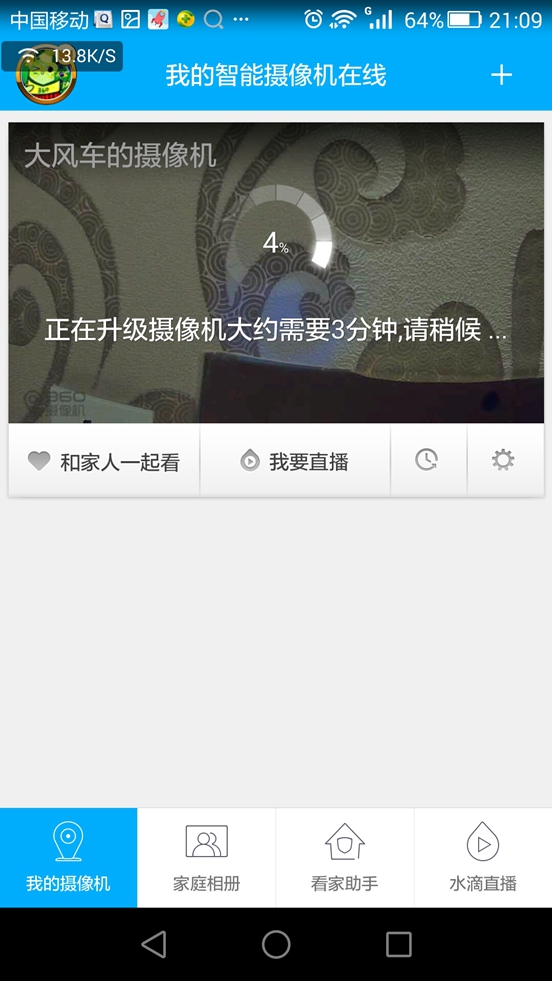
升级完成后,摄像机指示灯变为:蓝灯常亮
二、手动升级,通过TF卡进行升级的操作方法
如果自动升级未能把固件下载到摄像机的内存里或最新版本的固件不能通过APP进行自动升级或你要退回固件,你可以选择用TF卡进行手动升级摄像机系统
手动升级需要用的东西:TF卡(也叫手机内存卡)、能读TF卡的读卡器(如果你用手机制作升级卡,读卡器就不需要了)、一部手机或一台电脑
手动升级需要完全按照下面大风车所说的每一个步骤进行操作,否则的话,将可能无法正常升级摄像机固件
第一步、制作升级卡
1、通过手机制作升级卡
由于在手机上,无法查看TF卡的文件系统是否为FAT32,制作好升级卡以后,如果摄像机不能正常升级新固件,可改为通过电脑制作升级卡
将TF卡插入手机的TF卡槽中(由于每种型号的手机插入TF卡方法都不一样,有的手机是拆下手机后盖插入TF卡,还有的手机是用顶针插手机侧面的卡托,让卡托弹出来插入TF卡,具体的插入TF卡方法,还请大家阅读下手机说明书,大风车就不配插入TF时的图了啊)
新固件可以到本帖的二楼(沙发)或本版块的更新帖里下载,下载完固件之后,打开手机文件管理器(文件管理器各式各样的都有,但重命名和复制粘贴的方法基本一样,本教程用的文件管理器是:华为荣耀6 Plus内置的文件管理器),如下图
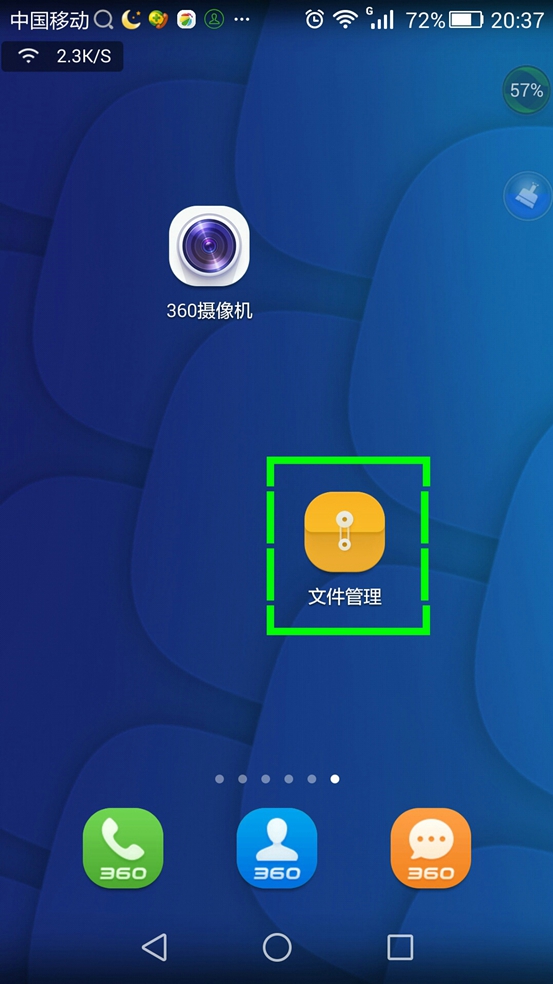
打开文件管理器后,找到刚刚下载的摄像机固件,如下图
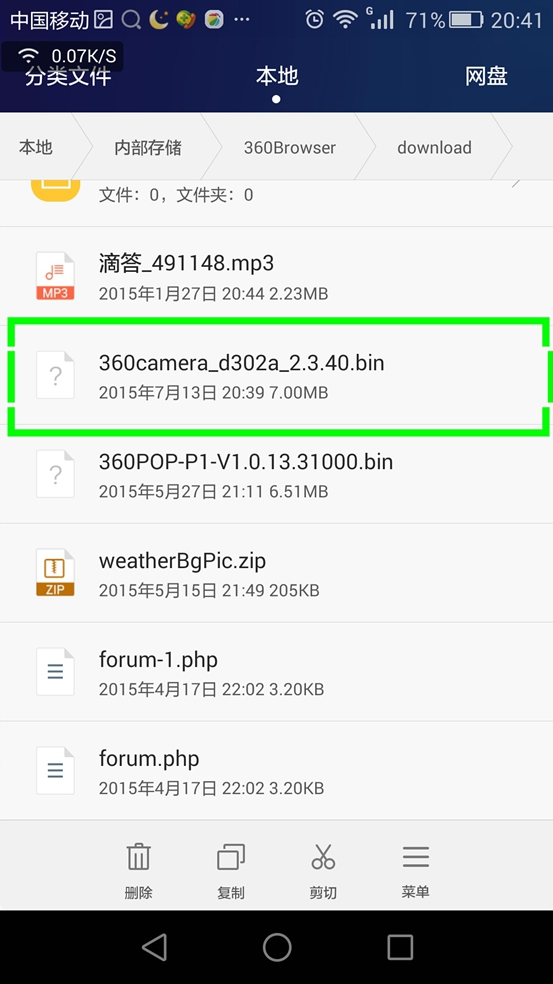
然后,长按文件名称,弹出下图的这个界面后,点击重命名(如果你下载的固件,文件名称为FIRMWARE.bin,那就不需要重命名了)
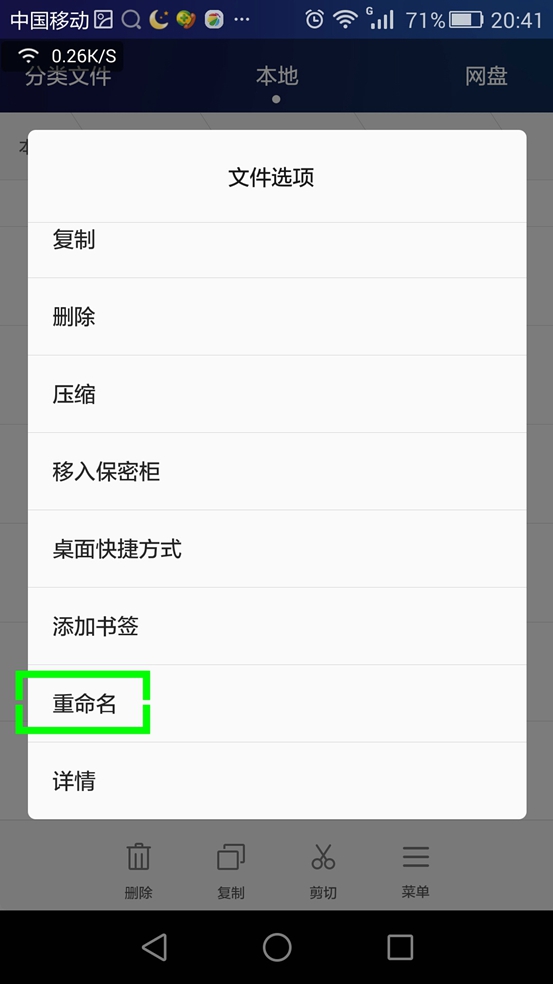
点击重命名后,需要把文件名称改为FIRMWARE.bin(一定要将文件名称改为FIRMWARE.bin,否则的话,摄像机将检测不到升级文件),输入完成后,点击确定,如下图
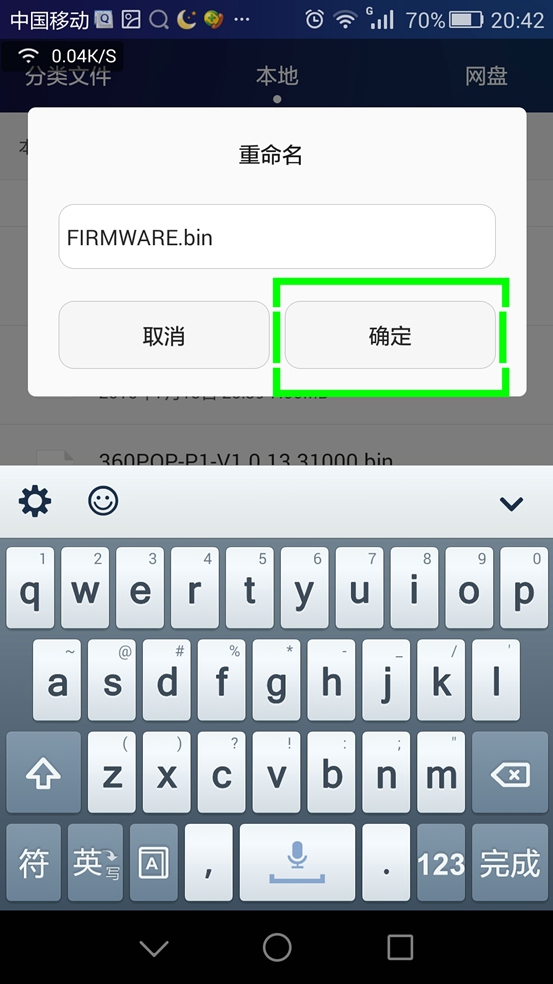
(如果你下载的固件,文件名称为FIRMWARE.bin,可从这里开始下面的工作)重命名完成后,长按文件名称为FIRMWARE.bin的文件,然后,点击复制,如下图
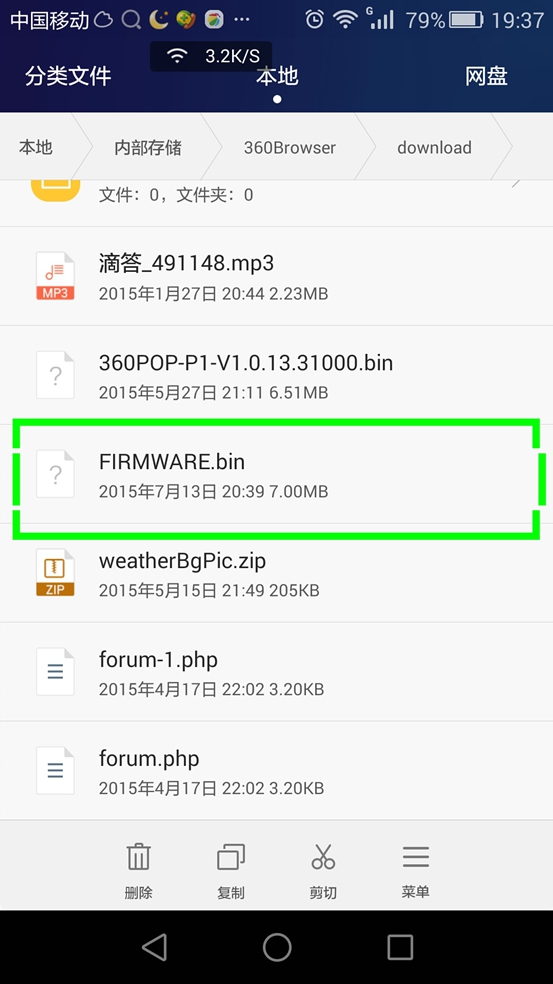
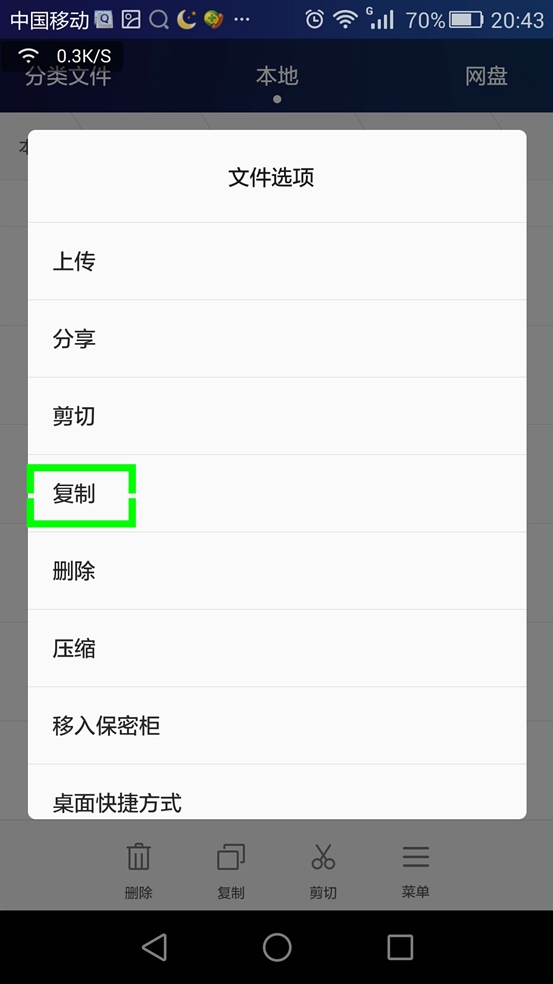
点击复制后,回到文件管理器的主界面,点击SD卡(也就是插入的TF卡),如下图
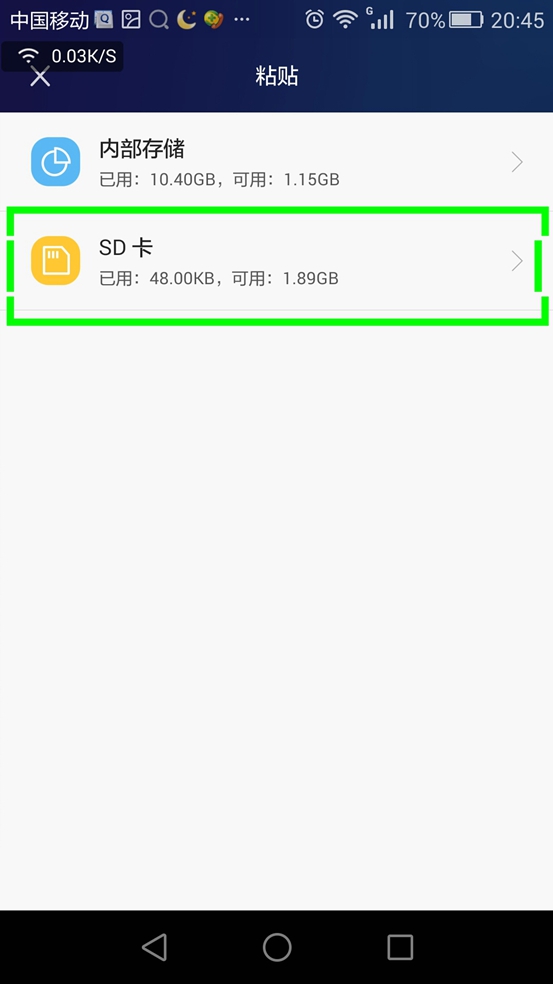
进入TF卡的管理界面后,点击粘贴(一定要在TF卡的根目录下粘贴,否则的话,摄像机将检测不到升级文件),如下图
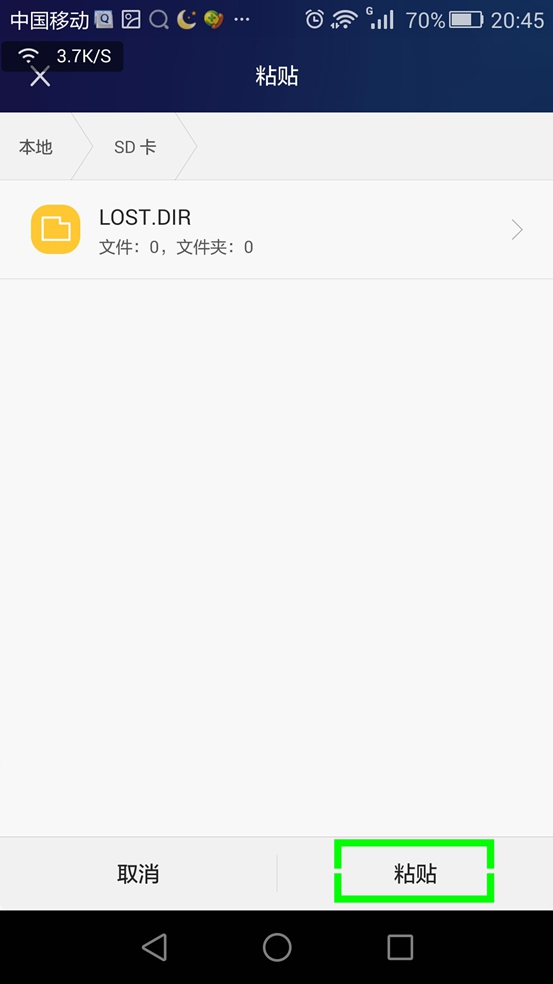
文件粘贴后,将TF卡从手机里取出
2、通过电脑制作升级卡
将TF卡插入读卡器的TF卡槽里,然后将读卡器插入电脑的USB接口上
插入读卡器后,检查文件系统是否为FAT32,检查方法:打开计算机(XP系统则为我的电脑,Win8系统则为这台电脑)--右击可移动磁盘--属性,如下图
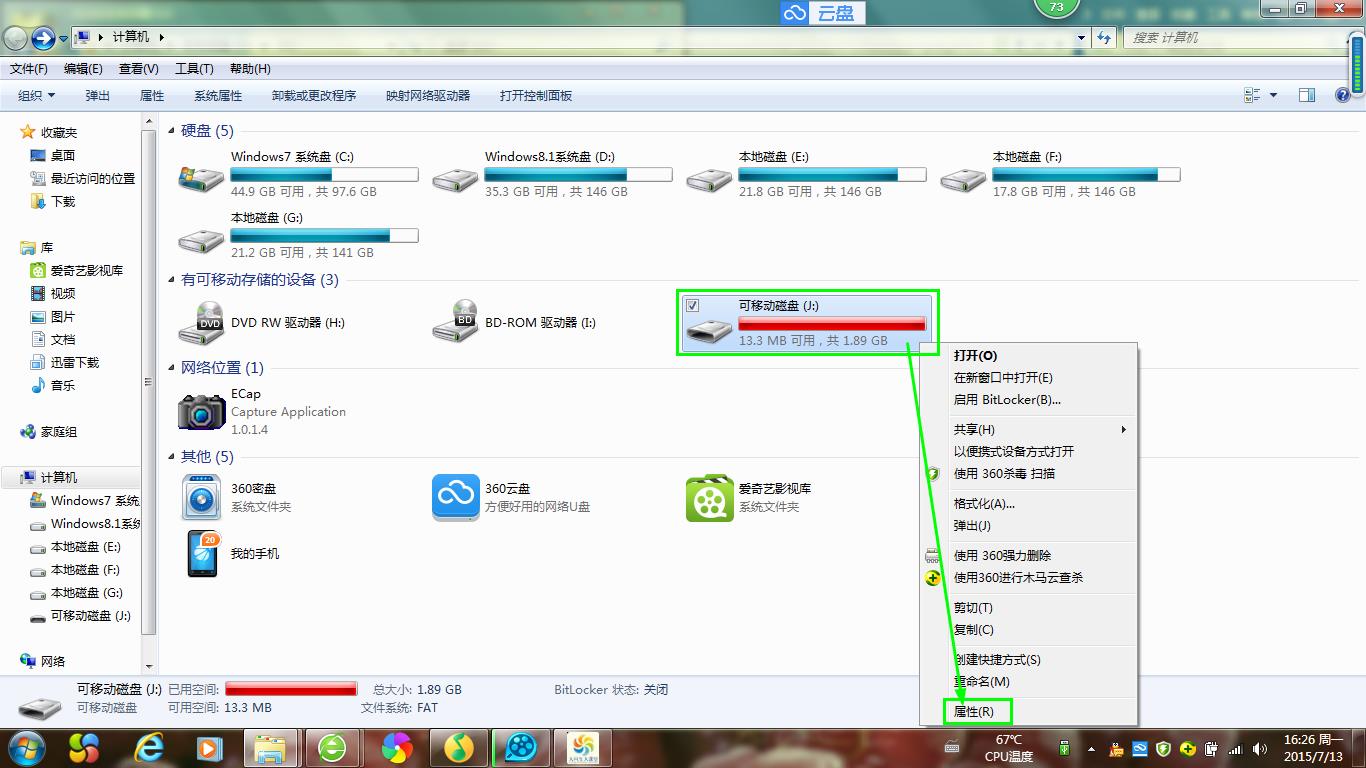
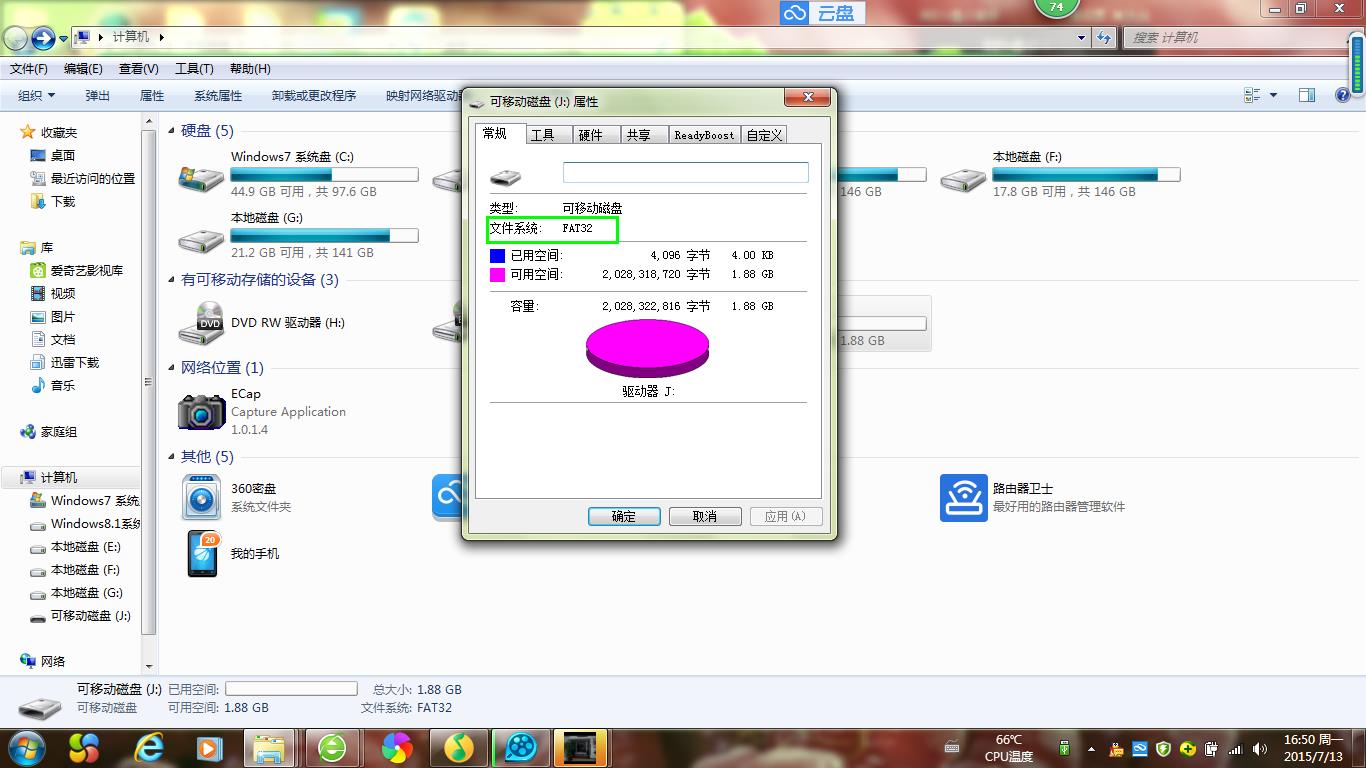
如果文件系统是FAT32,那就可以进行下面的工作,如果不是,那你需要先备份TF卡里面的文件,然后格式化(在格式化过程中,一定要把文件系统改为FAT32,因为,摄像机只支持文件系统为FAT32的TF卡,不支持其他文件系统的TF卡),格式化方法:打开计算机--右击可移动磁盘--格式化--文件系统改为FAT32--开始--在弹出的对话框上,点击确定--格式化完成,如下图
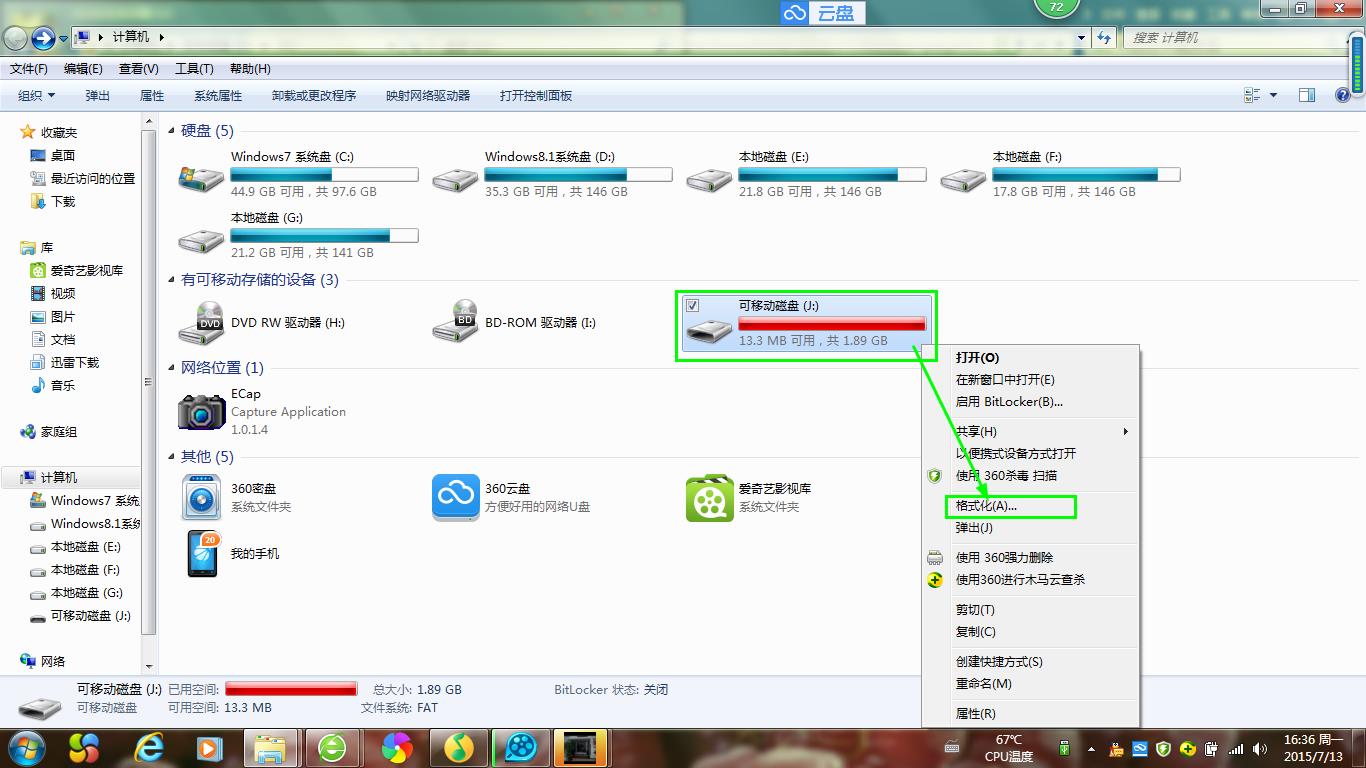
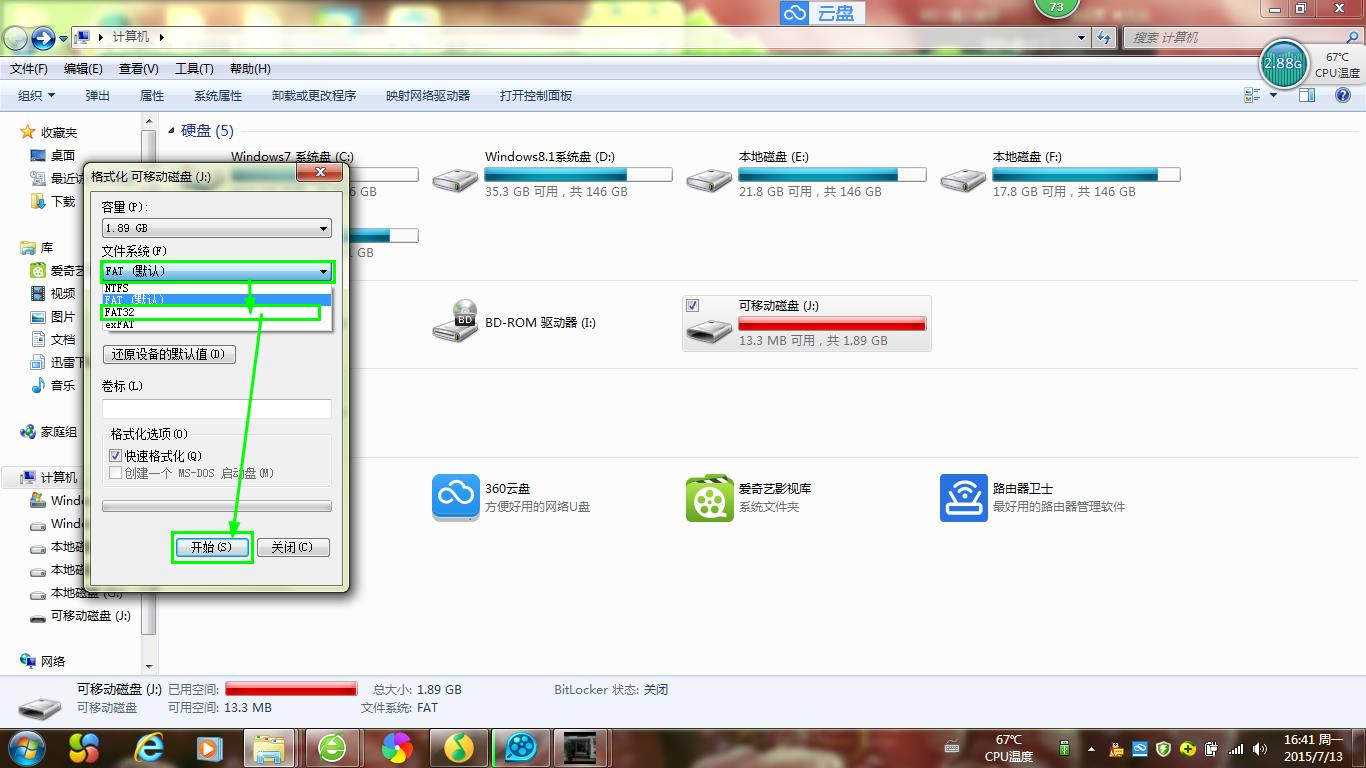
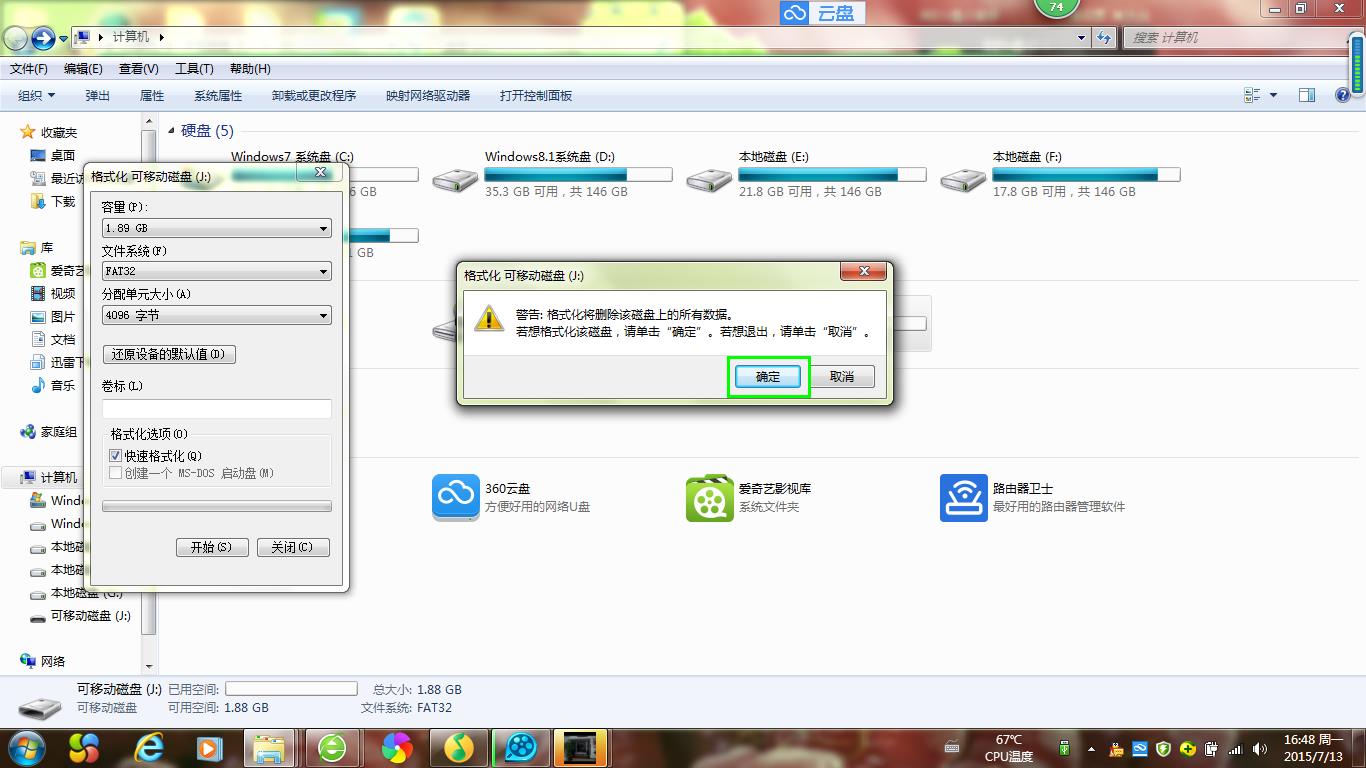
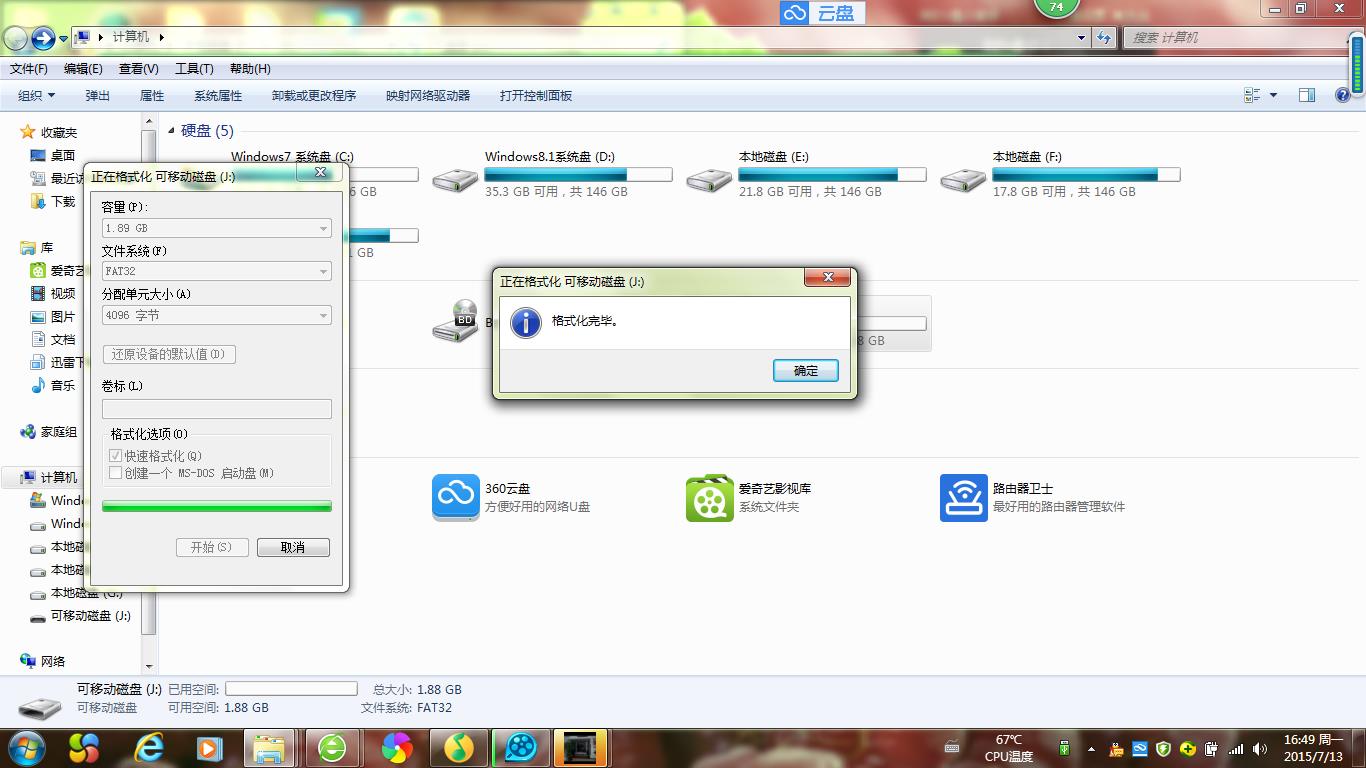
接下来,下载固件,新固件可以到本帖的二楼(沙发)或本版块的更新帖里下载,下载完成后,查看文件名称是否为FIRMWARE.bin,如果是的话,就可以将此文件移动到TF卡根目录下(具体的移动方法,下面大风车将会说到的),如果不是,那就需要把文件名称改为FIRMWARE.bin(一定要将文件名称改为FIRMWARE.bin,否则的话,摄像机将检测不到升级文件),方法:右击文件--重命名 或 选定文件后,按键盘上的F2键,在输入框内,输入FIRMWARE.bin,如下图
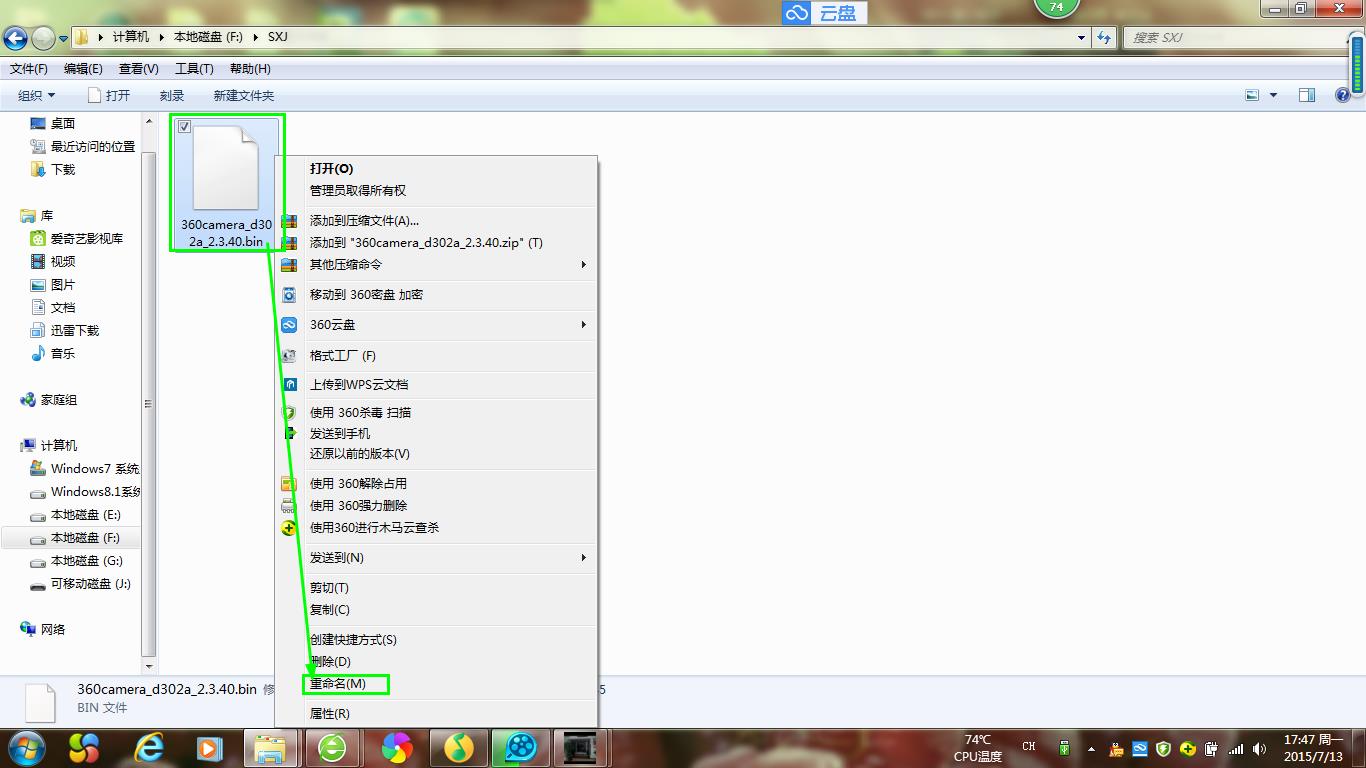
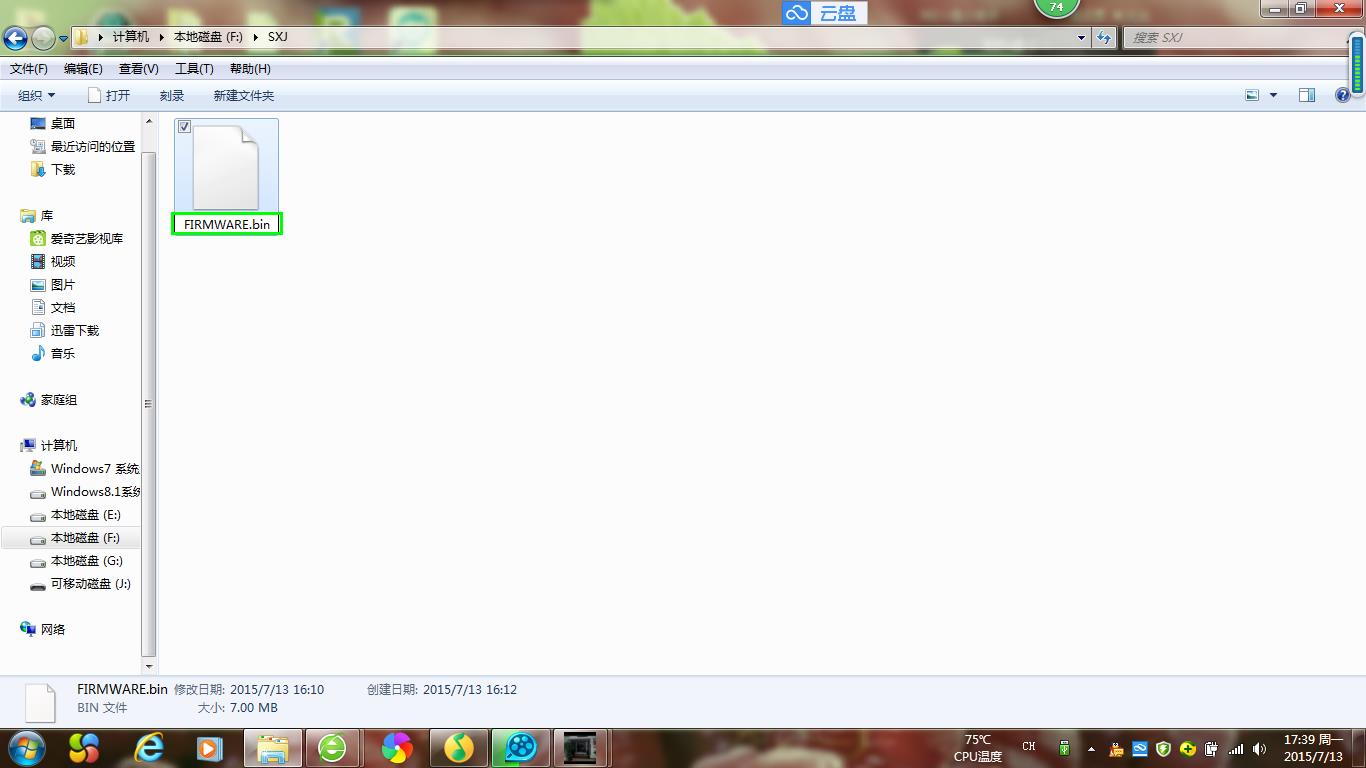
你可以用拖动文件的方式移动文件,方法:打开升级文件所在的文件夹和可移动磁盘,点住文件拖到可移动磁盘里去(一定要拖到根目录下,否则的话,摄像机将检测不到升级文件),如下图
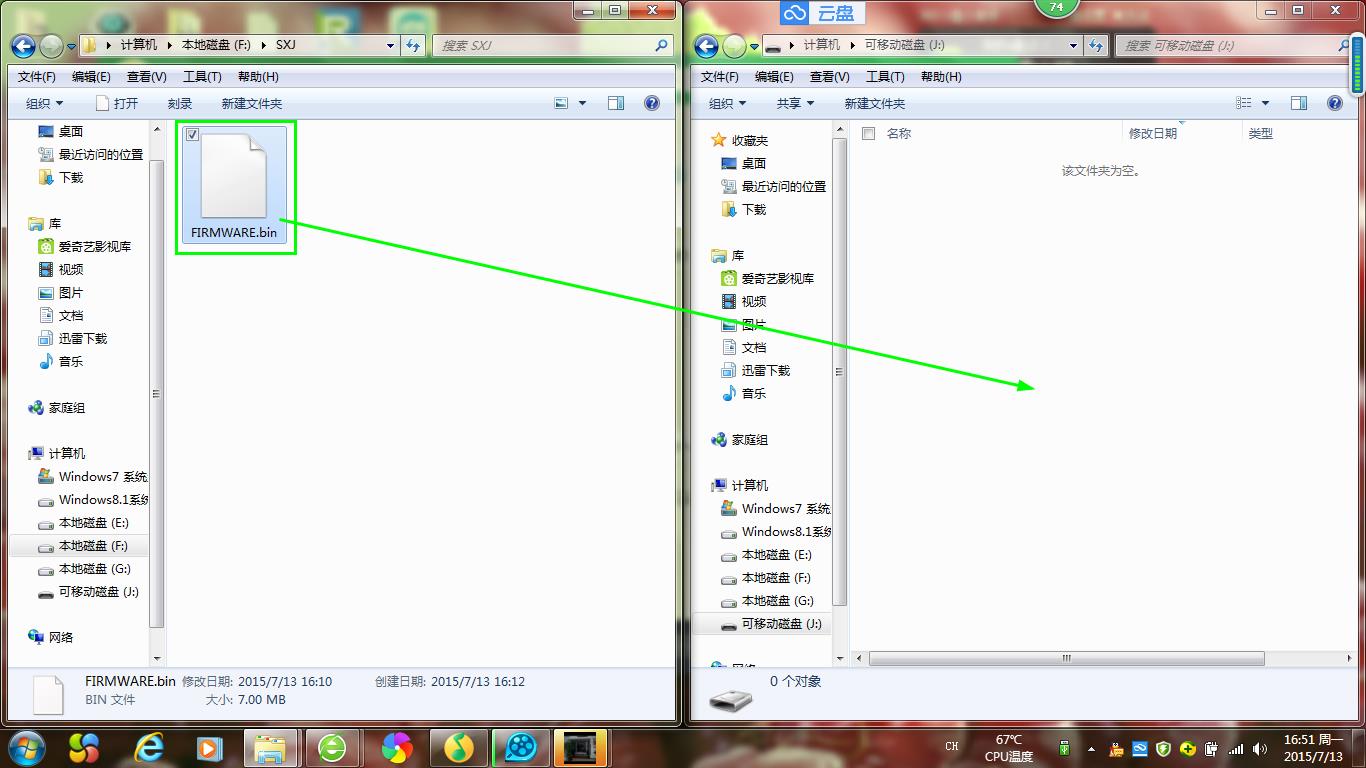
你也可以用复制粘贴的方式移动文件,方法:右击文件名称为FIRMWARE.bin的文件--复制 或 选定文件后,按键盘上的复制组合键(Ctrl+C),如下图
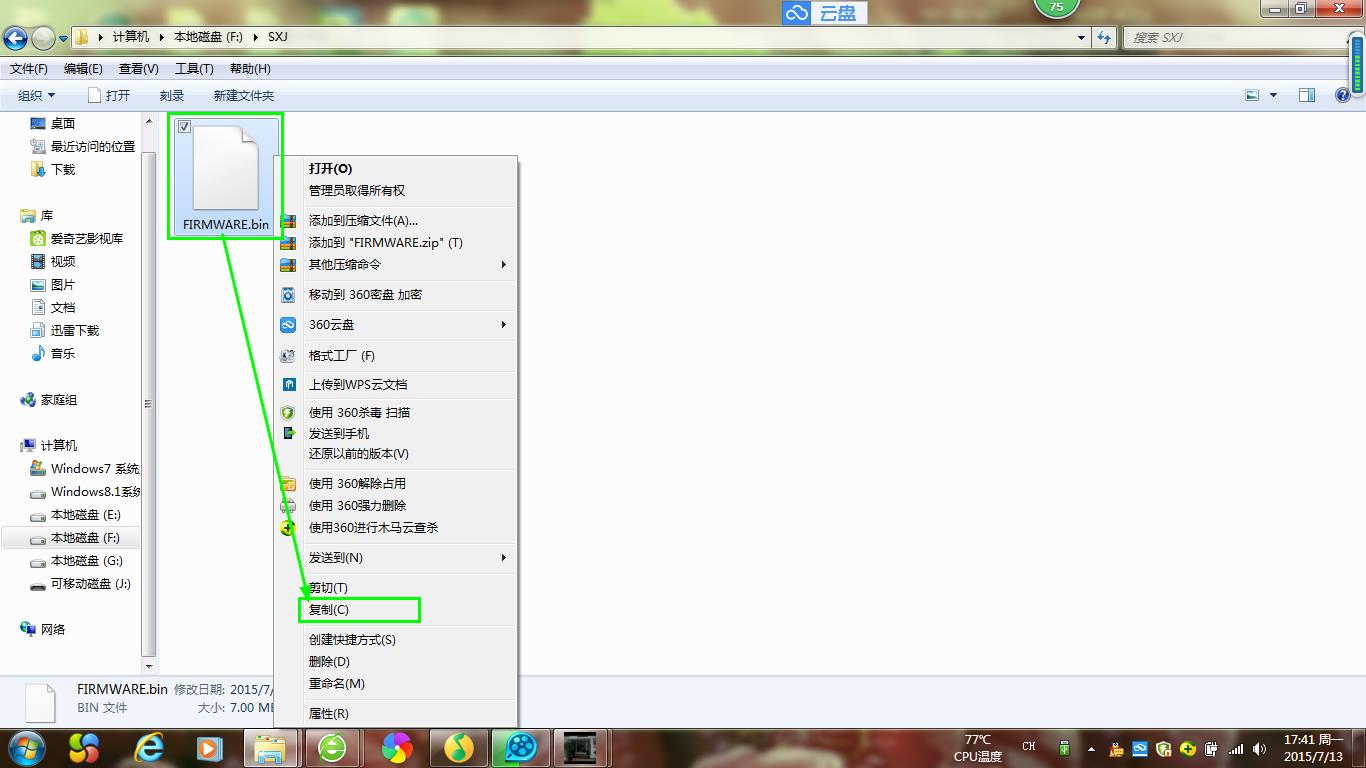
复制文件后,打开可移动磁盘,(一定要在根目录下粘贴,否则的话,摄像机将检测不到升级文件)右击空白区域---粘贴 或 按键盘上的粘贴组合键(Ctrl+V),如下图
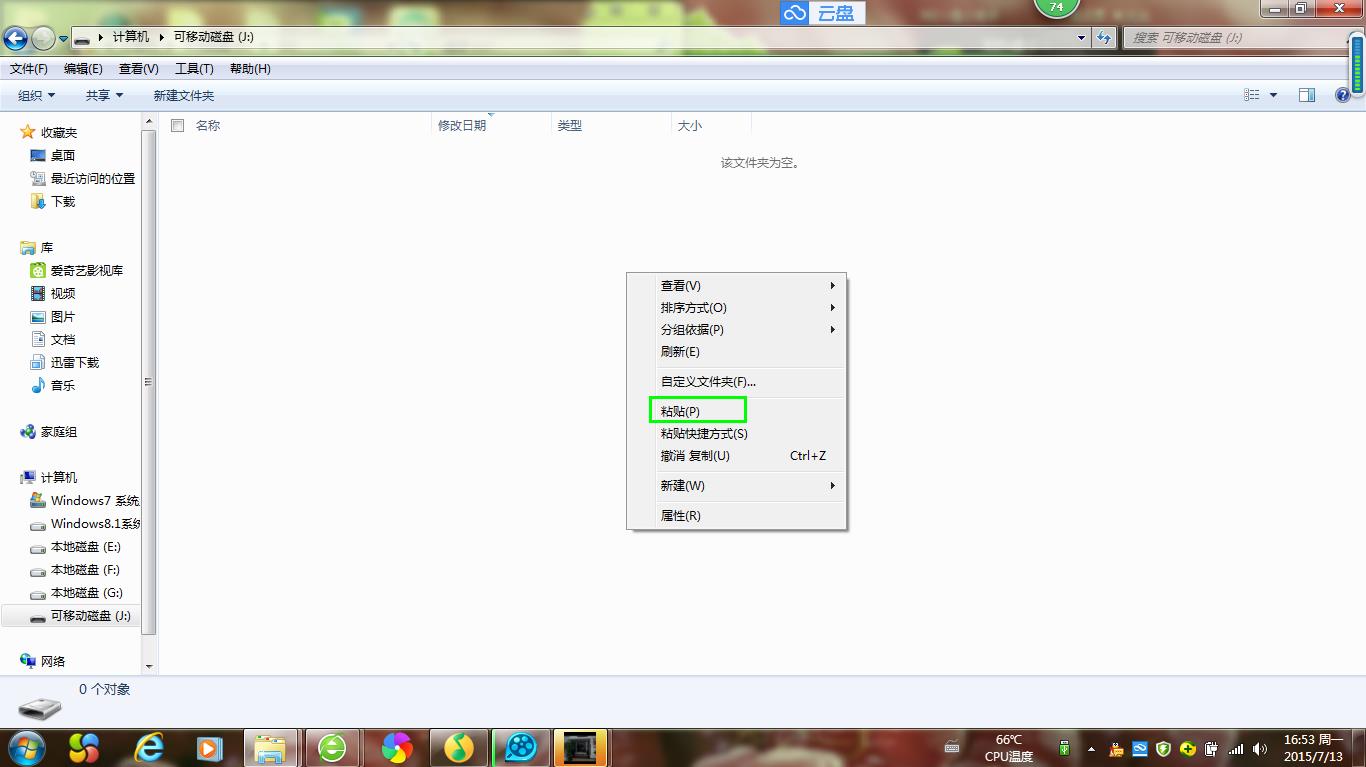
移动文件完成后,将TF卡安全删除,如下图
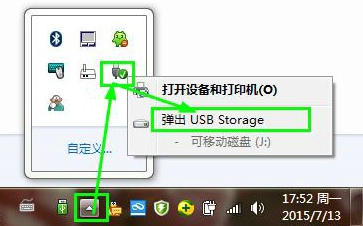
安全删除硬件后,将读卡器从电脑上拔出,将TF卡从读卡器上拔出
第二步,将制作好的升级卡,插入摄像机的TF卡槽中,如下图
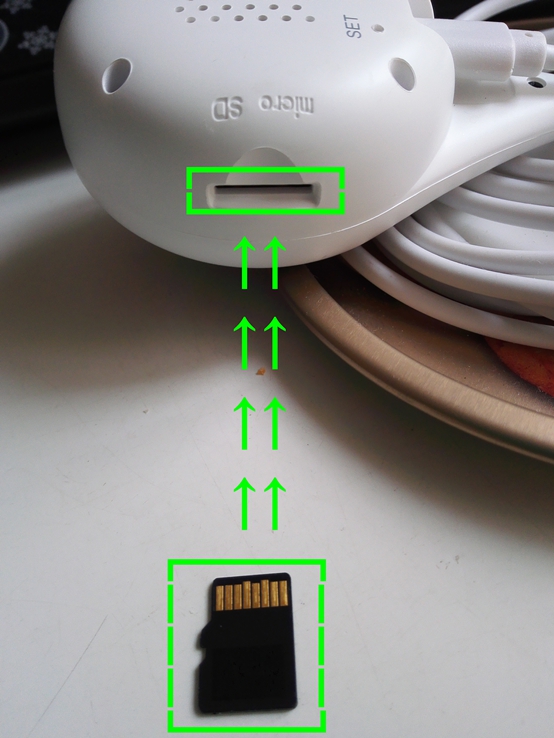
按照上图的TF卡方向插入卡槽中
第三步,(如果你的摄像机正在使用中,请先断电)插入TF卡后,在摄像机未通电的情况下,请用顶针(顶针在摄像机说明书里,如丢失,也可以用其他尖锐的东西代替顶针)按住摄像机后面的SET,如下图
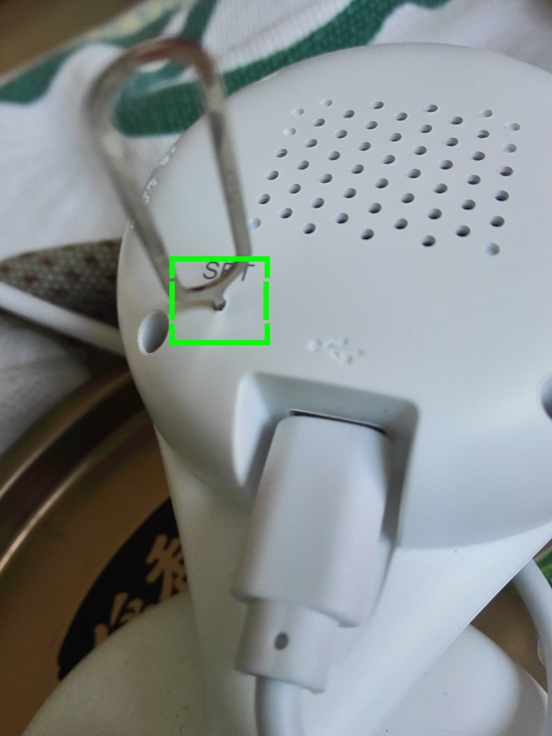
然后插入电源(是按住SET后插入电源,而不是插入电源后按住SET),摄像机通电后要按住SET 10秒以上(中间不能松开),10秒后松开顶针,松开后,摄像机开始升级新固件,此时,摄像机指示灯为:绿灯常亮,升级过程需要180秒左右,升级完成后,指示灯将变为:蓝灯常亮
本期大风车大课堂满意度调查问卷链接:http://www.sojump.com/jq/5449014.aspx 欢迎你对本期大风车大课堂进行评价
本期大风车大课堂就到这里了,感谢大家的阅读,我们下周六在安全路由P1版块不见不散
感谢@greenlim1 和大风车大课堂委员会的委员们,对本期大风车大课堂做的内容审核
【大风车大课堂】将会在每周六发布一期,下一期智能摄像机版的发布时间是:2015年8月1日
|
|
|
|
|
|
|




评论
直达楼层